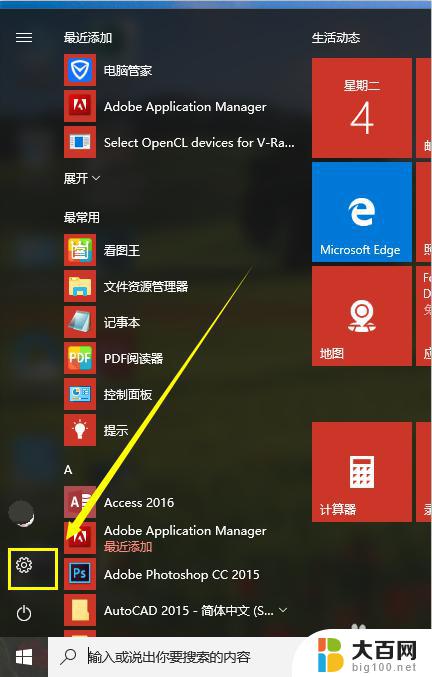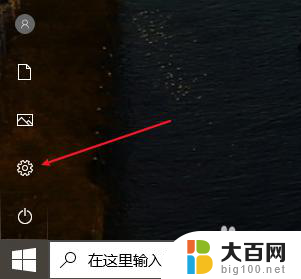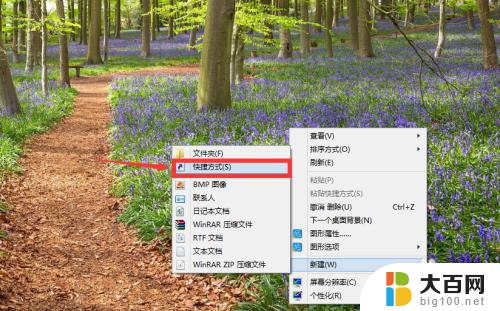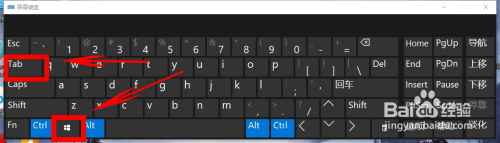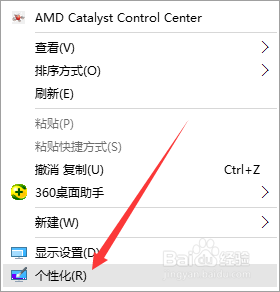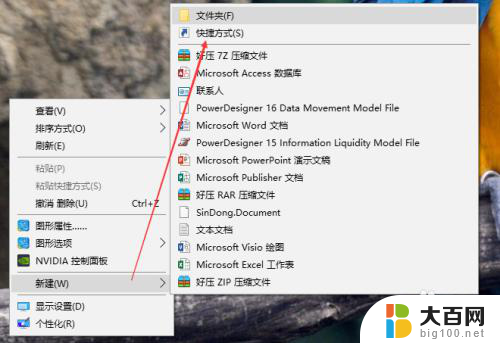显示桌面 快捷方式 Win10任务栏上如何添加显示桌面快捷方式
更新时间:2024-07-25 12:44:49作者:yang
在Windows 10操作系统中,显示桌面快捷方式可以让我们快速地切换到桌面,方便查看隐藏在窗口背后的内容,如果你想在任务栏上添加显示桌面的快捷方式,只需右键单击任务栏空白处,选择工具栏再选择新建工具栏,然后在弹出窗口中输入%appdata%\Microsoft\Internet Explorer\Quick Launch即可添加显示桌面快捷方式到任务栏上。这样一来你就可以方便地使用显示桌面功能,提高操作效率。
步骤如下:
1.下载显示桌面快捷方式到桌面上
下载地址:http://pan.baidu.com/s/1c2q549i

2.锁定显示桌面快捷方式到任务栏
右键单击"显示桌面"快捷方式,右键菜单中选择"锁定到任务栏"。
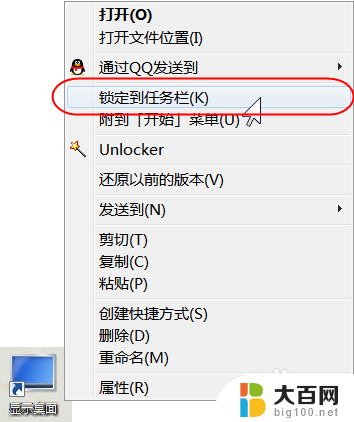
3.调整显示桌面图标到顺手位置
鼠标按在任务栏上的显示桌面图标,拖动合适的位置。松开鼠标后就可以使用了。
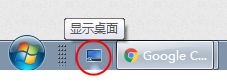
以上就是显示桌面快捷方式的全部内容,如果你遇到了相同的问题,可以参考本文中介绍的步骤来修复,希望这对你有所帮助。